Очистка ARP-кэша в Windows 7
Протокол разрешения адресов — важный компонент, необходимый для работы с IP-адресами в любой операционной системе. Он связывает адресацию Ethernet (IP-адреса) с аппаратной адресацией (MAC-адресами). Без этого протокола компьютер не удалось бы подключить к внешней сети, поскольку одна система адресации не могла бы взаимодействовать с другой.
ARP-кэш — это сборник записей ARP (преимущественно динамических), которые создаются при сопоставлении имени хоста с IP-адресом и IP-адреса с MAC-адресом, что необходимо для эффективного взаимодействия компьютера с этим IP.
Карта адресов, полученная в процессе сопоставления, сохраняется на компьютере в ARP-кэше и остается там до истечения срока ее действия. Как правило, никаких проблем это не создает, но в некоторых случаях поврежденная запись ARP может препятствовать нормальному подключению к Интернету и загрузке веб-страниц. В такой ситуации можно попытаться очистить ARP-кэш, чтобы решить проблему. Правда, тогда компьютеру придется создавать кэш заново, но это происходит довольно быстро.
Очистка ARP-кэша выполняется исключительно из командной строки, так что разомните пальчики и приготовьтесь печатать. Показав, как очистить ARP-кэш, я объясню, как им можно управлять с помощью определенных командных переключателей.
Очистка кэша
Шаг первый: вызов командной строки
Откройте меню «Пуск» (Start) и введите в строке поиска «cmd» (без кавычек), но не нажимайте. Вместо этого нажмите на ссылке «cmd.exe» правой кнопкой мыши и выберите опцию «Запуск от имени администратора» (Run as Administrator, рис. A). Подтвердите выполнение операции в окне контроля учетных записей (UAC) и увидите окно командной строки.
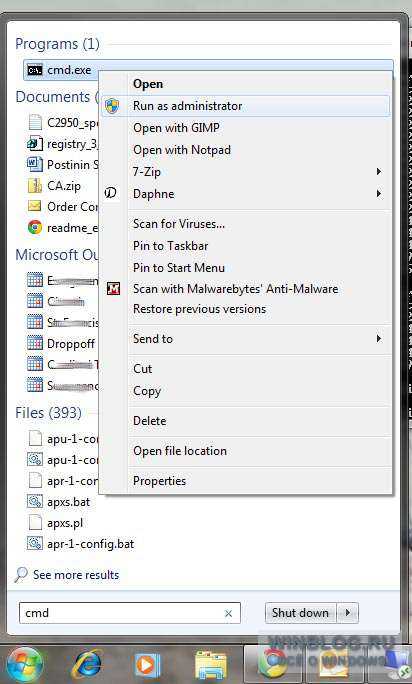 Рисунок A. Если значок командной строки уже закреплен в меню «Пуск», пользоваться поиском не придется.
Рисунок A. Если значок командной строки уже закреплен в меню «Пуск», пользоваться поиском не придется.
Шаг второй: выполнение команды
Для начала выполните команду arp -a. Она выведет список всех хранящихся на компьютере записей ARP (рис. B). Естественно, -a — далеко не единственная доступная опция. Команда arp также поддерживает следующие переключатели:
• -d — удаление IP-адреса (например, arp -d 192.168.100.10);• -d -a — удаление всех записей в таблице ARP;• -s — добавление записи в таблицу ARP (команда arp -s АДРЕС MAC-АДРЕС, где АДРЕС — это адрес, который нужно добавить, а MAC-АДРЕС — MAC-адрес компьютера).
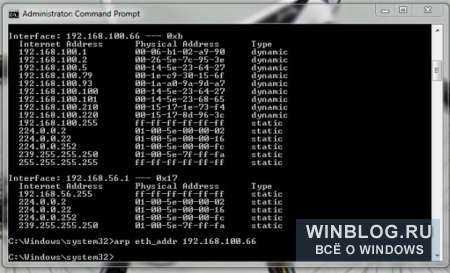 Рисунок B. На снимке показан ARP-кэш для двух разных интерфейсов на одном компьютере. Нажмите, чтобы увеличить.
Рисунок B. На снимке показан ARP-кэш для двух разных интерфейсов на одном компьютере. Нажмите, чтобы увеличить.
Чтобы полностью очистить кэш, выполните команду netsh interface ip delete arpcache. Она удалит весь ARP-кэш, и при следующем подключении к сети он начнет заполняться заново.
Как проверить, удалась ли очистка
Очистив ARP-кэш, обязательно проверьте, удалась ли операция, выполнив команду arp -a. Если кэш не был очищен, вполне вероятно, что в этом виноват баг Windows, который проявляется при включении службы «Маршрутизация и удаленный доступ» (Routing and Remote Services). Решить проблему очень легко:
1. Откройте меню «Пуск | Панель управления» (Start | Control Panel).2. Выберите пункт «Администрирование» (Administrative Tools) в разделе «Система и безопасность» (System And Security).3. Запустите средство «Управление компьютером» (Computer Management).4. Разверните раздел «Службы и приложения» (Services and Applications) двойным щелчком.5. Выделите раздел «Службы» (Services).6. Найдите в списке пункт «Маршрутизация и удаленный доступ» и дважды щелкните на нем.7. Выберите опцию «Отключена» (Disable) в выпадающем меню «Тип запуска» (Startup Type).8. Остановите службу.
Теперь снова попытайтесь очистить ARP-кэш. На этот раз должно получиться.
Диагностика
ARP-кэш также можно использовать для диагностики проблем, связанных с сетевым подключением. В частности, стоит проверить, нет ли в списке недействительных записей ARP с MAC-адресом 00-00-00-00-00-00. Если такие записи имеются, их нужно удалить с помощью переключателя -d. Допустим, в кэше имеется запись вида:
Чтобы ее удалить, выполните команду arp -d 224.0.0.24 — и проблема будет решена.
В заключение
Существует множество способов диагностики и устранения проблем, связанных с сетевыми подключениями. Очистка ARP-кэша — лишь один из таких способов, но прибегают к ней довольно редко. Тем не менее, в ситуации, когда все остальные методы не дают результата, очистка кэша может немало пригодиться.
Как очистить кэш оперативной памяти в Windows 10
Нехватка оперативной памяти не является главной проблемой, если только вы не используете высокопроизводительную установку. Это занимает больше памяти, если на вашем устройстве много приложений. Остановка программ действительно может помочь освободить оперативную память, но это не всегда так, и в таких ситуациях требуется удалить кэш-память и освободить место в оперативной памяти. Опять же, есть несколько способов сделать это.
Перезагрузите компьютер
Ваши данные хранятся на жестком диске без необходимости внешнего источника питания. Когда вы выключаете компьютер, все ваши файлы сохраняются и готовы к работе после перезагрузки.
Емкость памяти вашего компьютера уникальна. Чтобы все было в порядке, он должен быть постоянно снабжен стабильным потоком электричества. Вся системная память вашего компьютера стирается при каждом его выключении.
Выключение компьютера — самый быстрый способ стереть кэш памяти Windows. Независимо от того, перезапустите ли вы его или выключите и перезапустите вручную, небольшой сбой питания удалит хранящиеся в нем данные.
Что такое и как работает Gratuitous ARP
Это страшное слово переводится как “самопроизвольный” ARP. Суть события в следующем. Любой узел, который инициирует новый интерфейс, на котором есть поддержка ARP, должен при завершении процесса конфигурирования IP-адреса (статически ли, по DHCP, через APIPA’у – без разницы) уведомить соседей о том, что он появился. Делается это при помощи отправки одиночного ARP Reply, в котором указывается, что логично, связка “мой MAC – мой новый IP”. Т.е. выглядит этот ARP-ответ несколько странно с точки зрения классической схемы работы ARP – узел рассылает на броадкастовый MAC и свой IP информацию о своём настоящем MAC и своём же IP. Т.е. совпадают SRC IP и DST IP.
Примечание: По сути, этот механизм – это “форсированное” обновление ARP-кэша соседей новой информацией – “теперь я по этому MAC-адресу”. Заодно, именно благодаря этому механизму, происходит обнаружение дублирующихся IP-адресов – тот, кто пытается присвоить себе IP-адрес, рассылая это уведомление “засветится”.
Но, в общем-то, мы и договорились, что это – исключительная и разовая ситуация. Казалось бы, в чём проблема-то?
Проблема в том, что когда такое происходит на сервере удалённого доступа, к которому подключено несколько клиентов (более 1, по сути), то этот сервер при подключении каждого своего клиента получает от него данный стартовый запрос ARP и ретранслирует запрос далее, выступая, по сути, прокси. В результате, допустим, порт коммутатора, в который включен этот сервер, впадает в тягостные размышления о здоровье сервера, который постоянно сообщает всей сети о том, что за его MAC-адресом интерфейса (того, который воткнут в коммутатор) очень много IP-адресов, и все они разные. И каждый раз, когда клиент будет подключаться (например, VPN-канал переподключит, или другим способом вызовет переход через NCP-фазу PPP), такой ARP-ответ будет создаваться и отправляться серверу, а тот будет отдавать его дальше – чтобы уведомить сеть, что трафик на такой-то IP-адрес надо отправлять на его, сервера, MAC, а дальше он уж сам разберется.
Соответственно, в ряде ситуаций (например, много клиентов, краткие сессии) такой механизм надо отключать. Зачастую проще привязать статически целую пачку ARP-соответствий (например, когда на сервере удалённого доступа выделен пул в 20 адресов, и абоненты подключаются, делают какую-то краткую операцию и отключаются), чем постоянно форвардить в сеть эти ARP Reply.
Примечание: На самом деле, делать это надо с умом, как и всё остальное. Есть ситуации, когда gratuitous ARP является штатным и нужным. Например, у Вас сделан HSRP-балансировщик. Активный узел упал – второй становится активным. И в этот момент он тоже “просто так, внезапно” отправит gratuitous ARP – чтобы сразу уведомить всю сеть, что теперь у виртуального IP новый MAC, а не ждать, пока у всех узлов кончится тайм-аут кэша.
Как настроить Gratuitous ARP на оборудовании Cisco
Включить:
router(config)#ip gratuitous-arps
Если добавить в конце команды слово non-local, то будет обрабатываться вышеописанная ситуация с PPP.
Отключить приём всех gratuitous ARP’ов:
router(config)#ip arp gratuitous none
Включить приём только gratuitous ARP’ов, source которых из connected-сетей:
router(config)#ip arp gratuitous local
Как настроить Gratuitous ARP на Windows Server
Для указанного сценария с RRaS – никак. Ваш RRaS-сервер не будет передавать стартовый ARP-запрос, полученый от PPP-клиента, в другие сети, поэтому ситуация, описанная выше, просто не возникнет.
Управлять же Gratuitous ARP со стороны узла вполне можно. Для этого есть ключ реестра:
HKLM\System\CurrentControlSet\Services\TcpIp\Parameters
а в нём – параметр ArpRetryCount типа DWORD32. Если поставить этот параметр в нуль, то механизм будет выключен. По умолчанию Windows-хосты делают Gratuitous ARP три раза – сразу после инициализации адреса, потом через 1/2 секунды, потом через ещё 1/10 секунды. Можете поставить единицу, если уверены в качестве работы сети и её не-критичной загруженности на момент выхода ARP Reply – “сэкономите трафик”.
Примечание: Считаются фактически отправленные ARP, а не попытки. Т.е. если среда была недоступна, то все равно отправят три, просто чуть позже.
Примечание: Если поставить нуль, то вдобавок отвалится функция обнаружения конфликтов DHCP, но это будет в другой истории.
Протокол SLARP (Serial Line ARP)
Специальный субпротокол, работающий внутри цисковского варианта HDLC (который обычно cHDLC). Используемый код вложения – 0x8035. Протокол простой, но интересный тем, что может делать две штуки – проверять состояние канала, периодически передавая кадры, и назначать IPv4-адреса в случае, если с одной стороны serial link адрес IPv4 есть, а с другой – нет. Адрес назначается по логике “Если у меня последний бит адреса 1, предложить такой же, но с нулём, и наоборот”. Маска предлагается такая же, как у себя.
Формат кадра будет такой:
- Адрес (один байт) – стандартный адрес вида b1111111 из xHDLC/PPP.
- Контроль (один байт) – то же самое, опять LLC3, т.е. b00000011.
- Код протокола вложения (два байта) – личный номер SLARP, 0x8035.
- Код операции (один байт) – вариант или Address request(0x00), или address reply (0x01), или Keep-alive (0x02).
- IPv4-адрес и маска (два раза по 4 байта) – предлагаемый партнёру по serial link адрес.
- Резерв (один байт) – вечно 0xFF.
- FCS в варианте CRC-16 (два байта)
- Флаг (один байт) – стандартный флаг xHDLC вида b0111110.
Как очистить кэш и cookie
Очистка кэша и очистка cookies в различных браузерах.

Когда Вы бродите по Интернету и просматриваете различные веб-страницы, то Ваш интернет-обозреватель (браузер) автоматически сохраняет странички и связанные с ними файлы — картинки, флэшки, звуки и прочие элементы — на Ваш компьютер. Эти файлы и есть так называемый кЭш или кЕш браузера. Если Вы не будете переодически очищать кэш (кеш) браузера, то столкнётесь с тем, что во-первых кэш (кеш) может занимать много места на системном диске. А во-вторых, бывают случаи, когда очистка кэша (кеша) просто необходима для корректной работы браузера!

Выбираем вкладку «Общие» и в разделе»История просмотра» нажимаем кнопку «Удалить» — получаем такое окно:
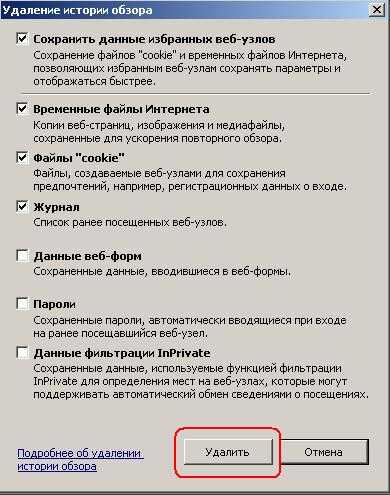
В большинстве случаев достаточно оставить галочки по-умолчанию. Если требуется полное удаление информации, то нужно отметить галочками все пункты. Нажимаем кнопку «Удалить». В Internet Explorer 7 кнопка «Удалить» находится в секции «Журнал». Если у Вас Internet Explorer 6 то кнопки «Удалить Cookies» и «Удалить файлы» находятся в разделе «Временные файлы Интернет»:

Очистка кэш и куки в Chrome: В браузерах семейства Chrome (Google Chrome, Яндекс Chrome, Нихром, SRWare Iron) для очистки временных файлов есть 2 пути: — длинный путь : Вам необходимо кликнуть мышью по значку в виде гаечного ключа в правой части окна браузера и в выпадающем меню выбрать пункт «Параметры»:

В открывшемся меню нажимаем на «Удалить данные о просмотренных страницах» — откроется окно» Очистить данные просмотров» (в новых версиях — «Очистка истории»):
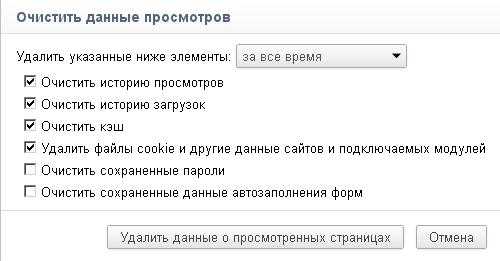
Выбираем за какой период очищать кеш и cookie и нажимаем кнопку «Удалить данные о просмотренных страницах» (или «Очистка истории»). — короткий путь : в открытом окне браузера нажимаете комбинацию кнопок Shift + Ctrl + Delete и Вам открывается окно очистки истории просмотров, показанное выше.
Очистка кэш и куки в Mozilla Firefox: В меню «Инструменты» браузера выбираем пункт «Настройка». В открывшемся окне параметров браузера выбираем вкладку «Дополнительно» и подраздел «Сеть»:
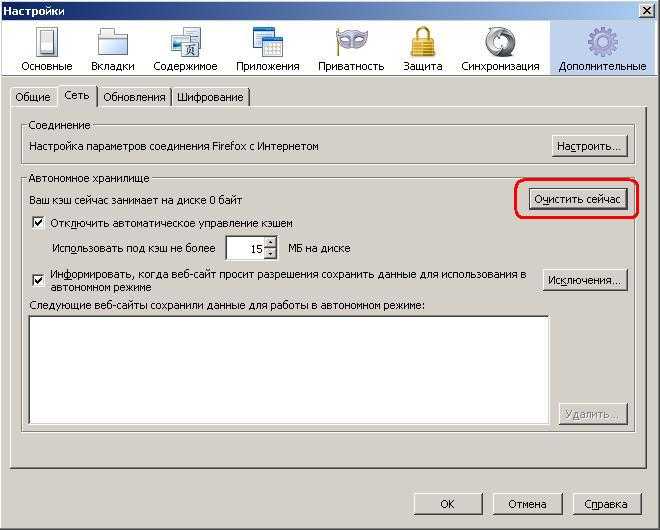
Кликаем на «Очистить сейчас». Для очистки истории возвращаемся в меню «Инструменты» и выбираем пункт «Стереть недавнюю историю»:

Нажимаем кнопку «Очистить сейчас». Кстати это окно можно вызвать комбинацией клавиш Shift + Ctrl + Delete.
Очистка кэш и куки в Opera: В главном окне программы кликаем на логотип оперы в верхнем правом углу, в выпадающем меню выбираем раздел «Настройки» и пункт «Удалить личные данные». Откроется вот такое окно:

Щелкаем по значку «Детальная информация» и в открывшемся списке выбираем что нам нужно удалить. По умолчанию выбрано и удаление куки и кэша, так что в принципе достаточно кликнуть кнопку «Удалить» в нижней части окна. Отмечу тот факт, что то же самое во всех версиях Оперы можно сделать и через основные настройки программы в разделе «Дополнительно» пункт «История»:
как удалить кеш роутера или в чем дело?
столкнулся с такой проблеммой: есть сайт best-shina.zp.ua. есть локалка. если пользователи этой локалки заходят на www.best-shina.zp.ua, то все нормально. если просто best-shina.zp.ua, то им выводится содержимое «it works». если зайти на сайт www.best-shina.zp.ua или best-shina.zp.ua с другого компа, то все работает нормально и отображается нужный контент.
предистория — изначально сайт находился на бесплатном хостинге hostinger.com.ua, потом я его переместил на платный.
у меня складывается впечатление, что роутер или что-то что стоит на пути между интернетом и компом в локалке закешировало ip для best-shina.zp.ua и теперь не хочет правильно направлять запрос.
скажите как решить эту проблему.
также скажу заранее я продублирую данный пост в теме «сервера» на вашем форуме!
заранее спасибо за помощь!
Здоровье глаз. Как теперь выбрать монитор? Глянец или матовый, или в чем можеть быть дело?Друзья, добрый день. Закупили на работу новые мониторы LG 27MP57HQ (IPS, без ШИМ). Начали.
Непонятно в чем дело или в видеокарте или в монитореЗдраствуйте, недавно у меня произошел инцедент шнур питания монитора вылетел компьютер глюкнул .
монитор или драйвера?в чем же дело?Дорогие друзья.. у меня проблема,которую не под силу решить одной,помогите пожалуйста! играла я в.
Как удалить кеш одного сайта из браузеровДоброго времени суток! Как удалить кеш одного сайта из всех браузеров? Я в файле hosts прописал.
gratuitous ARP
В рамках протокола ARP возможны самообращенные запросы (gratuitous ARP). При таком запросе инициатор формирует пакет, где в качестве IP используется его собственный адрес. Это бывает нужно, когда осуществляется стартовая конфигурация сетевого интерфейса. В таком запросе IP-адреса отправителя и получателя совпадают.
Самообращенный запрос позволяет ЭВМ решить две проблемы. Во-первых, определить, нет ли в сети объекта, имеющего тот же IР-адрес. Если на такой запрос придет отклик, то ЭВМ выдаст на консоль сообщение Dublicate IP address sent from Ethernet address <…>. Во-вторых, в случае смены сетевой карты производится корректировка записи в АRP-таблицах ЭВМ, которые содержали старый МАС-адрес инициатора. Машина, получающая ARP-запрос c адресом, который содержится в ее таблице, должна обновить эту запись.
Вторая особенность такого запроса позволяет резервному файловому серверу заменить основной, послав самообращенный запрос со своим МАС-адресом, но с IP вышедшего из строя сервера. Этот запрос вынудит перенаправление кадров, адресованных основному серверу на резервный. Клиенты сервера при этом могут и не знать о выходе основного сервера из строя. При этом возможны и неудачи, если программные реализании в ЭВМ не в полной мере следуют регламентациям протокола ARP.
Friendhosting — Разумные цены на хостинг
VDS/VPS сервер от 3.49€ в месяц. Много ресурсов. Высокая надежность. Гибкое управление. Удобная оплата. Настройка под вас!
Антидетект браузер Dolphin бесплатно до 10 профилей
Dolphin разработан для работы с такими сложными ресурсов, как Google, Facebook и Coinlist.
Английский для IT‑специалистов по Skype
Персональные занятия по разумным ценам. 80% разговорной практики. Персональный график!
Деактивируйте Windows Superfetch
В большинстве случаев это Можно оставить Superfetch включенным, но если вы сталкиваетесь с частыми замедлениями работы, чрезмерным использованием ОЗУ или отложенным запуском, вы можете сначала отключить Superfetch.
- Откройте редактор регистров, нажав Win + R на клавиатуре, введите “regedit” и нажмите “Ввод”
- Выберите “Да&rdquo ; при появлении запроса в диалоговом окне User Access Control.
- В редакторе реестра перейдите к HKLMSYSTEMCurrentControlSetControlSession ManagerMemory ManagementPrefetchParameters.
- Щелкните правой кнопкой мыши в открытом окне, перейдите в раздел “Создать” подменю, затем выберите значение D-WORD (32-битное) “>Введите EnableSuperfetch в качестве нового значения.
- EnableSuperfetch следует установить на 0, если вы хотите полностью деактивировать Superfetch. Дважды щелкните значение EnableSuperfetch, затем в разделе ValueData установите для него значение 1, чтобы включить приложения, 2, чтобы разрешить загрузку (или 3, чтобы включить его полностью), если вы хотите внести изменения.
- Нажмите “ОК”
- После сохранения файла перезагрузите компьютер.
Механизм Proxy ARP
Суть механизма Proxy ARP, детально обозначенного в RFC 1027, проста – дать возможность узлу, который в силу каких-то причин (например, у него не указан шлюз по умолчанию) не может понять, куда маршрутизировать трафик для других сетей, всё же сделать это. Притом сделать просто – используя то, что в сегменте с этим узлом присутствует добрый узел, на котором включен Proxy ARP, и который, увидев что узел пытается через ARP-запрос найти получателя трафика, “прикинется” этим получателем и ответит на запрос.
Т.е. вот есть маршрутизатор, на котором включен Proxy ARP. Он получает ARP-запрос на разрешение адреса узла, который находится в другом сегменте относительно спрашивающего и помогает – просто отвечает ему от имени этого узла. Соответственно, этот роутер и будет передавать трафик между данными узлами, а отправитель будет думать, что отправляет трафик напрямую.
Данный механизм включен “по умолчанию” на большинстве систем и нуждается в отключении – т.е. описанная ситуация, в общем-то, по производственной необходимости возникает довольно-таки редко.
Как включить Proxy ARP на оборудовании Cisco
Зайдите на нужный интерфейс и введите там команду:
(config-if)#ip proxy-arp
Выключить глобально – (config)#ip arp proxy disable.
Как очистить таблицу (кэш) ARP в Windows
Кэш или таблица (Address Resolution Protocol, протокол определения адреса) хранит соответствия IP-адресов и аппаратных MAC-адресов устройств в локальной сети для быстрой установки соединения без повторного опроса компьютеров в сети.
Обычно, данные, хранящиеся в кэше, проблем не вызывают, но при возникновении ошибок при подключениях в локальной сети можно попробовать выполнить очистку кэша ARP на случай, если в нём хранятся неактуальные данные. Об очистке кэша ARP и пойдет речь далее в инструкции.
Очистка кэша ARP в командной строке
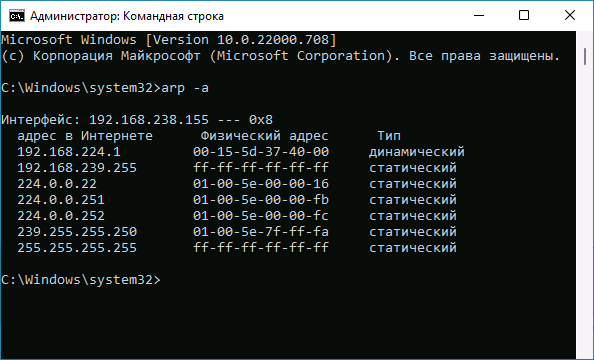
Базовый способ очистки таблицы ARP — использование командной строки. Используйте следующие шаги:
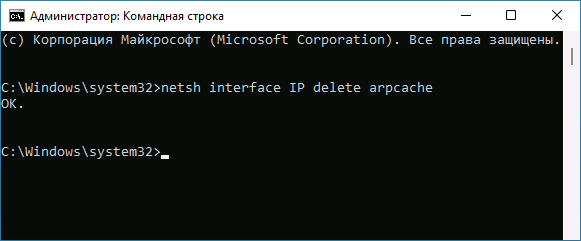
- Запустите командную строку от имени Администратора. В Windows 10 и Windows 11 для этого можно начать набирать «Командная строка» в поиске на панели задач, затем нажать правой кнопкой мыши по найденному результату и выбрать соответствующий пункт контекстного меню.
- Используйте одну из следующих команд для очистки кэша ARP:или
- Перезагрузите компьютер.
Просмотреть содержимое кэша ARP можно с помощью команды
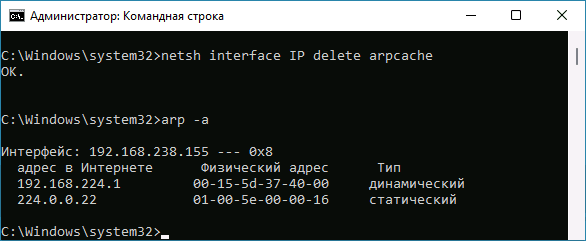
Учитывайте, что сразу после очистки в нем начнут появляться новые записи — пустой кэш вы, вероятнее всего, не увидите.
Существует возможность настроить время жизни кэша ARP, изменив значения параметров DWORD (по умолчанию могут отсутствовать):
Cisco ARP Optimization Feature – что это?
Это достаточно полезное архитектурное изменение, появившееся в релизах IOS 12.0 – 12.2 и закрепившееся в более поздних. Идея проста. Устройство хранит информацию о связках IP-MAC-интерфейс в отдельной таблице. Эта таблица организована для быстрого поиска информации по известному IP-адресу. Соответственно, этот механизм эффективен, когда надо обработать единичный пакет. В ситуации же, когда интерфейс попеременно переходит из состояния включения в выключенное и наоборот (interface flapping), надо сразу же обработать в этой таблице все ARP-записи, относящиеся ко всем IP и MAC, находящимся за данным интерфейсом. Вот фича Cisco ARP Optimization как раз умеет делать эту операцию – например, очистить все записи за соответствующий интерфейс. Выигрыш – резко сниженная загрузка CPU, которому надо обработать событие “падение интерфейса”.
Как настроить Cisco ARP Optimization Feature
Никак – это просто другая структура хранения данных ARP в оперативной памяти, используемая в современных версиях IOS.
Протокол InARP (Inverse ARP)
InARP – специальная модификация ARP для не-broadcast сетей (например, Frame Relay или ATM). Суть проста – в сетях, где нет широковещания, обычный ARP работать не сможет, а задачи, которые им решаются, никуда не пропадают. Соответственно, нужна схема работы. Она будет достаточно интересна и проста. Узел, который поддерживает InARP, будет самостоятельно с указанной периодичностью отправлять в субинтерфейсы, поддерживающие InARP (например, в FR’овские), InARP-сообщения, в которых будет указано что-то вида “привет, я от узла с сетевым адресом таким-то”. Соответственно, принимающая сторона, получая такое сообщение из-под субинтерфейса с DLCI=abc, будет записывать у себя в таблицу – “За DLCI abc живёт товарищ с IP xyz“. В общем-то и всё.
Другие отличия будут состоять в использовании других кодов операций – 8 для запроса InARP, 9 для ответа. Ну и в механизме вложения – понятное дело, в Q.922 вкладываться – это не в 802.3
Как очистить arp-таблицу на маршрутизаторе?
Как очистить таблицу?Пишу : mysql_query ("TRUNCATE TABLE test_tb", $db); Ошибок не вызывает но и таблицу не чистит.
Как очистить таблицу?db1DataSet.fire.Clear(); А как передать изменения в БД? Спасибо!
Как очистить таблицу в DataGridView?using System; using System.Collections.Generic; using System.ComponentModel; using System.Data;.
Как очистить таблицу в БД от строкпробовал ставить на кнопку while (bDDataSet.1.Rows.Count>0)
Ну пусть так. Так будем же последовательны. Сперва нужно команду найти, которая призвана очищать таблицу (первую строку), а потом я уже посмотрю, ставить или не ставить вопрос о её восстановлении.
Итак, какая же команда очищает первую строку таблицы? Напомню, clear ip arp отсутствует.
Сообщение от Jabbson
Сообщение от Jabbson
Сообщение от kravam Сообщение от Jabbson
Сообщение от kravam Сообщение от kravam
повторюсь, таблица-таки чистится, но сразу обновляется заново, и (в отличие от отдельного хоста, где все работает по-другому — он чистит и ничего не обновляет) это сделано специально для наименьшей остановки предоставляемого сервиса.
Сообщение от kravam
Как очистить таблицу DataSetdb1DataSet.fire.Clear(); — таким образом таблица DataSet очищается и в гриде — нет строк. А как.
Как очистить таблицу в бд через делфи?Делаю программу где выводятся таблицы из Access и необходимо создать кнопку которая очищала бы всю.
Подскажите как очистить таблицу от записейЗдравствуйте.У меня есть таблица,которая при закрытии формы должна постоянно очищаться.Подскажите.
Как очистить таблицу, используя VBA?Мне нужно очистить таблицу в Access с помощью VBA. Пишу так: CurrentDb.Execute "DELETE * FROM.
How to Clear ARP Cache in Windows 11/10
To clear Address Resolution Protocol (ARP) Cache on your Windows computer, you can restart the Routing and Remote Services or use the Command Prompt with netsh Tool.
Since it’s an administrative task, the methods will need admin permission or a user account to fix it.
1] Routing and Remote Services
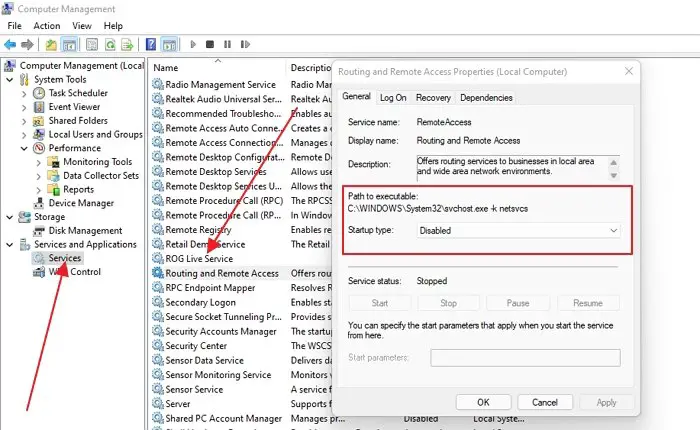
- Press the Start button on the Keyboard and type Computer Management
- Once it appears on the list, click to open it
- Click on Services and Applications and then Services
- Locate the Routing and Remote Services and double-click to open it
- First, stop the service and then choose to disable it.
- Restart the PC, and come back to the same place, and enable it.
This process will clear all ARP or IP to MAC address mapping on the PC.
2] Command Prompt with netsh Tool
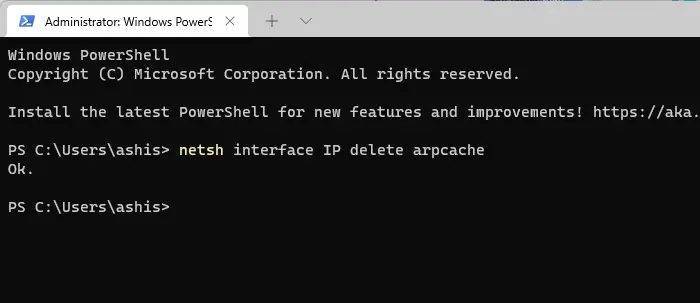
netsh tool is a command-line utility that offers a direct option to delete the ARP cache. You can run this command on PowerShell or Windows Terminal, or Command Prompt with admin privileges.
- Use WIN + X to open the Power Menu.
- Select Windows Terminal (administrator) to launch it
- Type netsh interface IP delete arpcache and press the Enter key to execute the command.
- All you will get is an Ok in response.
You can also use the following command to display and clear the ARP cache
arp –a //to display the ARP cache arp –d //to clear ARP cache
Finally, you can also choose to restart the PC if it helps.
Is It Possible to Clear ARP Cache for Particular IP
The arp -d command can do that, i.e., arp -d 192.168.100.1. It comes in very handy if a particular IP to MAC address fails, and you want to resolve it quickly.
How Long Does an ARP Entry Last in Windows?
The typical timeout for ARP Cache is 10 to 20 minutes, but the cache is cleared automatically. The next time the PC or any device requests for that address, a fresh mapping is required.
What Is ARP Protocol?
Address Resolution Protocol or APR takes data from IP addresses from the computer hardware, i.e., MAC address or Machine Address. Similar to how a website name is converted into an IP address, IP addresses are further converted to Machine Addresses.
What Is an Incomplete ARP Entry?
This is for individual IP addresses. When checking on the ARP entries, if you notice incomplete next to an entry, the device has issued an ARP request but is yet to receive a response.
What Problems Can Occur With ARP?
MAC addresses spoofing and communication delays. While the first happens when ARP is manually configured, the second is when there are multiple ARP broadcasts in a network.
I hope the post was easy to follow, and you now know how to clear ARP Cache in Windows 11 & 10.





























